pdf图像怎么旋转?轻松调整方向的三个技巧
在处理PDF文件时,图像方向的调整常常是一个让人头疼的问题。无论是文档扫描、图片插入还是其他原因导致的图像方向错误,都可能影响文件的可读性和美观度。本文将围绕“pdf图像怎么旋转”这一主题,为小伙伴们提供三种便捷的PDF旋转方法,帮助大家轻松调整PDF的图像方向,让文档看起来更加整洁和专业。

1.使用迅捷PDF转换器在线网站
迅捷PDF转换器在线网站是一个功能丰富的在线工具,它支持多种PDF操作,包括旋转图像。其优势在于无需安装任何软件,只需通过浏览器即可操作,方便快捷。此外,它还支持批量处理,可以同时对多个PDF文件进行操作,大大提高了工作效率。
操作步骤如下:
①通过浏览器进入在线网站,在网站上方的功能栏中找到【文档处理】-【PDF旋转】功能。
②点击功能页面中的【选择文件】按钮,从本地选择需要旋转图像的PDF文件。
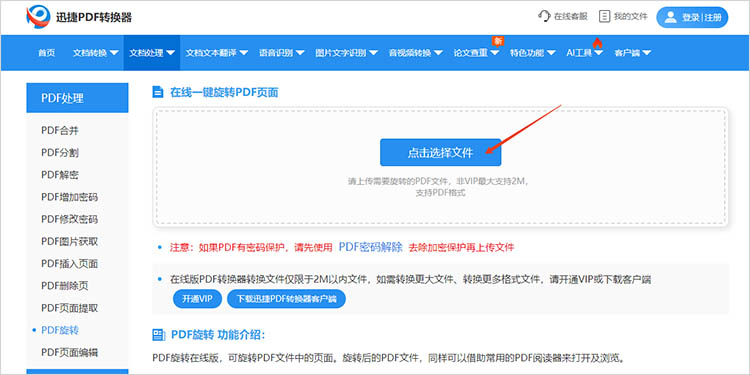
③文件上传后点击【旋转设置】,在弹出的窗口中,指定需要旋转的页面,并选择旋转的角度。
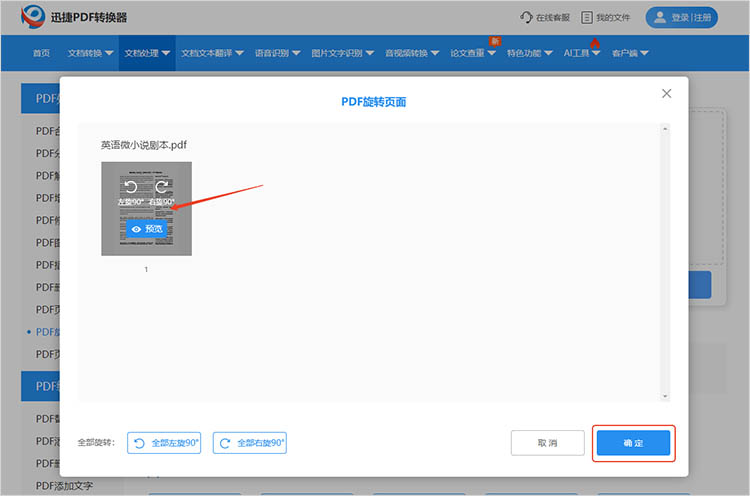
④点击【确定】等待处理完成,处理完成后,点击【立即下载】按钮,将旋转后的PDF文件保存到本地。
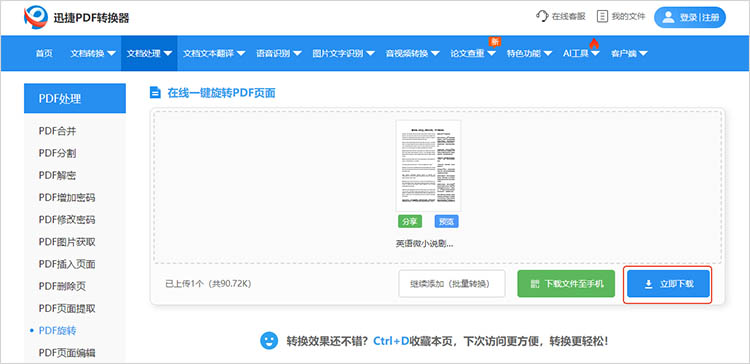
适用场景:在线工具非常适合临时需要处理PDF图像旋转的情况,尤其是当你的电脑上没有安装专业软件时。
2.使用迅捷PDF转换器
迅捷PDF转换器不仅支持PDF图像旋转,还具备PDF转换、编辑、合并等多种功能。其优势在于操作的专业性和稳定性,能够处理复杂的PDF文件,并且支持多种格式的转换。对于需要频繁处理PDF文件的用户来说,它是一个非常实用的工具。
操作步骤如下:
①打开软件后,选择【PDF操作】中的【PDF旋转】功能。点击【添加文件】按钮,上传需要旋转的PDF文件。
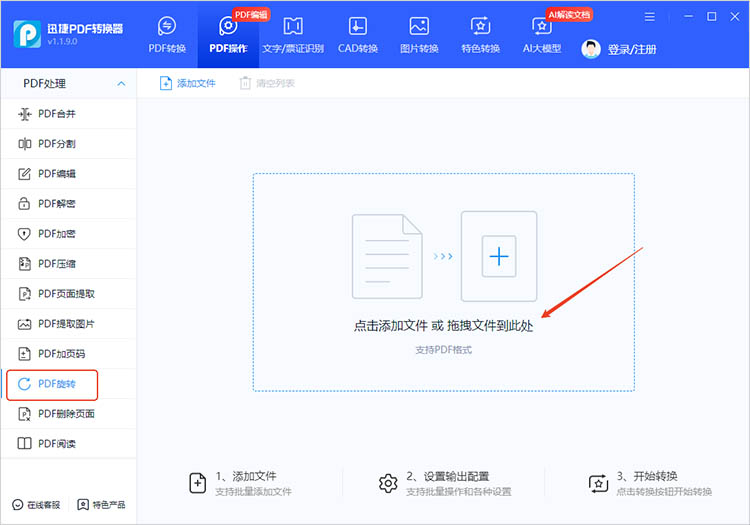
②在软件界面中,可以选择旋转的方向,还可以指定旋转的页面范围。
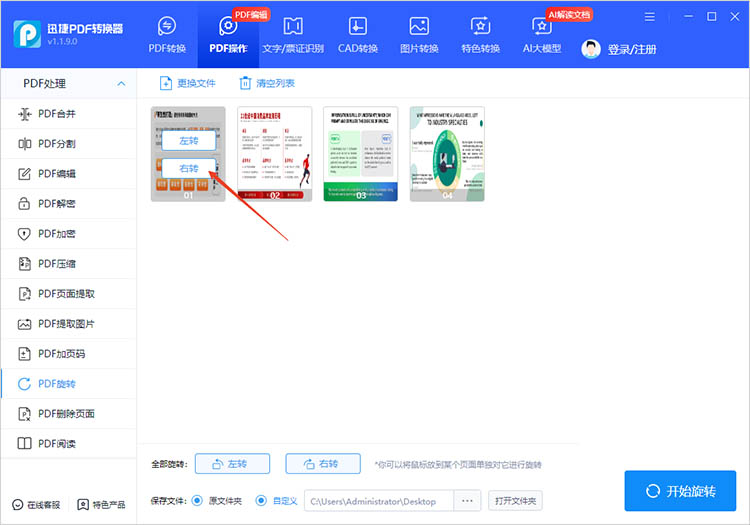
③设置完成后,点击【开始旋转】按钮,软件将自动处理PDF文件。处理好的文件会被自动保存到指定位置,方便后续查看和编辑。
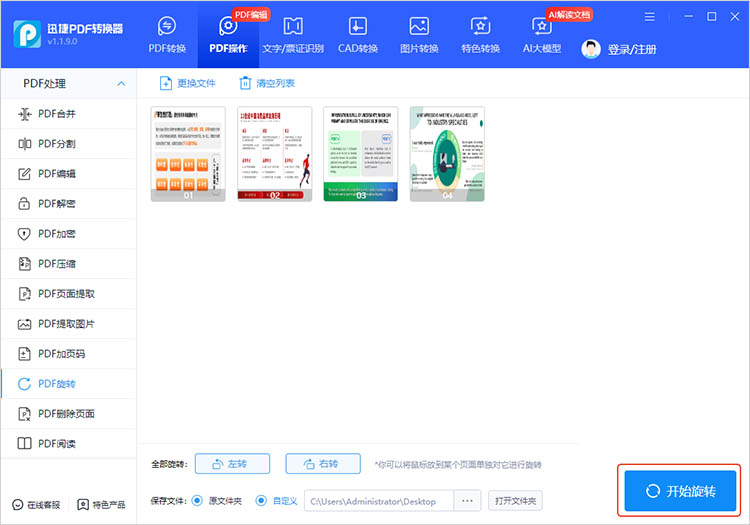
适用场景:如果你经常需要对PDF文件进行多种操作,如编辑内容、转换格式、合并文件等,迅捷PDF转换器是一个不错的选择。
3.使用Microsoft Office Word
对于许多用户来说,Microsoft Office Word是一款非常熟悉的办公软件。它不仅可以编辑文档,还可以通过【另存为】功能将文档转换为PDF格式。在Word中编辑PDF内容时,包括旋转图像,操作相对简单,而且不需要额外的软件。
操作步骤如下:
①打开Microsoft Office Word软件。点击【文件】菜单,选择【打开】,找到并导入需要旋转的PDF文件。Word将自动将PDF文件转换为可编辑的文档。
②选择需要旋转的页面或图像,在菜单栏中找到【布局】选项,选择【旋转】选项中的适当角度。
③旋转完成后,将文档保存为新的PDF文件。
适用场景:如果你的PDF文件是从Word文档转换而来的,或者你只需要对PDF中的少量图像进行简单旋转,那么使用Microsoft Office Word是一个非常便捷的选择。
在本文中,我们为大家介绍了三种便捷的方法来解决“pdf图像怎么旋转”的问题。无论是使用迅捷PDF转换器在线网站、迅捷PDF转换器软件,还是利用Microsoft Office Word,都能轻松实现对PDF图像方向的调整,掌握这些技巧都将为你的PDF编辑工作带来便利。
相关文章
如何将两个pdf合并在一起?4个合并方法分享
如何将两个pdf合并在一起?当我们在整理资料、制作报告或准备电子书的时候,会需要将多个PDF文件合并成一个。掌握PDF合并的方法不仅能提高工作效率,还能让文件管理更加便捷。本文将为你详细介绍4种实用的PDF合并方法,帮助你轻松完成PDF文件的合并操作。
pdf怎么单页旋转?3种方法让你的文档更易读
pdf怎么单页旋转?在日常翻阅PDF文件的过程中,我们难免会碰到页面方向与阅读习惯不匹配的状况。为了不影响阅读体验,学会单页旋转PDF的技巧很有必要。本文将详细介绍3种方法,助你轻松实现PDF旋转,让阅读更顺畅无阻,有需要的快来了解一下叭~
怎么从pdf中提取图片?快速实现的4个技巧
怎么从pdf中提取图片?我们常常会遇到需要从PDF文档中提取图片的情况,无论是制作演示文稿、编辑报告,还是进行学术研究,都可能需要将PDF中的图片单独保存下来。但PDF格式本身的特殊性使得直接复制图片并不总是可行。本文将详细介绍四种快速实现PDF图片获取的技巧,希望能够帮助到你。
excel简历怎么转换成pdf格式?分享3个技巧轻松帮你解决
用excel做简历方便修改内容,可发给公司时总担心对方打开排版错乱?特别是表格里的图标、字体,换台电脑就变样,白白浪费之前的精心设计?别再纠结啦!这时候把excel转成pdf就超稳妥,不管在哪打开格式都不变。下面3个轻松上手的技巧,教你快速搞定excel转pdf转换,让简历投递更顺利~
多页pdf怎么拆分成单页?轻松搞定的3种方法分享
多页pdf怎么拆分成单页?在日常工作和学习中,PDF文件因其格式稳定、兼容性强等特点被广泛应用。然而,有时我们可能会遇到需要将多页PDF文件拆分成单页的情况,比如提取文档中的某一页进行单独编辑或打印。面对这样的需求,许多人可能会感到无从下手。下面将要分享的三种方法,可以让你轻松搞定PDF分割任务,一起来看看吧。

 ”
” ”在浏览器中打开。
”在浏览器中打开。

